Att skapa en hemsida har aldrig varit enklare eller mer tillgängligt. Oavsett om du vill bygga en hemsida för ditt företag, starta en personlig blogg eller skapa en enkel hemsida för en hobby, finns det många verktyg och resurser som kan hjälpa dig att komma igång. I denna artikel kommer vi att gå igenom hur du kan skapa en egen hemsida, från att välja en sitebuilder till att designa hemsidan och publicera den online.
För dig som vill skapa en hemsida gratis finns det flera alternativ som erbjuder både enkelhet och funktionalitet. Verktyg som Oderland Sitebuilder och andra gratis program för hemsidor gör det möjligt att bygga en webbsida utan att behöva betala en krona förutom för webbhotellet. Vi kommer också att titta på hur du kan skapa en hemsida med egen domän och vad det kostar att göra en hemsida om du väljer att investera i premiumtjänster.
Oavsett om du är en nybörjare som undrar ”hur gör man en webbsida?” eller en erfaren användare som vill ha hjälp med att bygga hemsida, kommer denna guide att ge dig de verktyg och den kunskap du behöver för att skapa en professionell och engagerande webbplats. Låt oss börja resan mot att bygga din egen hemsida!
5 steg – Skapa en hemsida med WordPress, perfekt för företag
Vi börjar med content management systemet WordPress för att bygga en enkel hemsida, detta är en bra och flexibel lösning för företag både små och medelstora. Du behöver inte kunna kodning för att använda WordPress. Men räkna med att lägga ner 10-20h totalt för att skapa en egen webbsida själv.
1. Välj Webbhotell och domännamn
För att skapa en webbplats, välj ett webbhotell som erbjuder sitebuilder eller one click wordpress, pålitlig driftstid och bra kundsupport, samt ett domännamn som är lätt att komma ihåg och relevant för din verksamhet. I denna guide kommer jag att koncentrera mig på WordPress med webbhotellet Oderland som grund.
Att välja rätt webbhotell och domännamn är avgörande för att skapa en framgångsrik webbplats. Ett bra webbhotell säkerställer att din webbplats är tillgänglig dygnet runt och erbjuder snabb laddningstid. Några populära alternativ inkluderar:
- Oderland – Främst för företag, har en one click install WordPress via något som heter Softaculous Apps Installer. Dett finns även en tilläggstjänst som heter AI sitebuilder, men den täcks inte här.
- Inleed – Både för privat och för företag. One click WordPress med Installatron
När du väljer ett domännamn, tänk på att det ska vara:
- Kort, enkelt att stava och reflektera din verksamhet.
- Det ska även vara enkelt att förmedla till någon i tal utan att det blir missförstånd.
- Undvik att använda -.
- .se domän är bäst för Svenska verksamheter.
- Om du säljer mycket utanför Sverige, rekommenderas en .com domän eller .eu, .global, .tech, .digital finns också. Dessa är mer igenkända utomlands och Google rankar dem bättre utomlands än en .se.
2. Installera WordPress – Hitta din kontrollpanel
För att hitta din kontrollpanel, se välkomst mail eller logga in på Oderland.se, navigera till kontrollpanelen (kallad cPanel, Inleed använder en annan vid namn Directadmin).
Oderland som kör Cpanel, där finns något som heter Softaculous Apps Installer, som enkelt kan installera WordPress.
Inleed har Directadmin. Leta upp ikonen Installatron, installera sedan WordPress med hjälp av den.
Väl inne i Cpanel, följ dessa steg för att ladda ner och installera WordPress:
- Navigera till Ikonen Softaculous:
- När du är inloggad, leta efter ikonen för Softaculous Apps Installer eller bara Softaculous under avsnittet ”Mjukvara” eller ”Apps Installer”.
- Klicka på ikonen för att öppna Softaculous.
- Hitta WordPress:
- I Softaculous gränssnittet, använd sökfältet eller bläddra genom listan över tillgängliga appar för att hitta WordPress.
- Klicka på WordPress-ikonen.
- Starta installationen:
- Klicka på knappen ”Install Now” för att påbörja installationen av WordPress.
- Fyll i installationsdetaljer:
- Välj den domän där du vill installera WordPress. Om du har flera domäner, se till att välja rätt domän från rullgardinsmenyn.
- Lämna katalogen tömt för att installera direkt i roten på domänen.
- Fyll i webbplatsens namn och beskrivning. Du kan ändra dessa uppgifter senare via WordPress kontrollpanel.
- Ange ett användarnamn, lösenord och e-postadress för administratörskontot. Se till att välja ett starkt lösenord för säkerhetens skull, tyvärr är WordPress utsatt för många hackerattacker pga dess populäritet.
- Avancerade alternativ (valfritt):
- Klicka på ”Advanced Options” för att aktivera automatiska uppdateringar. Det säkrar din webbplats mot hackers.
- Välj tema. För denna guide använder vi temat Twenty Twenty-Four. Du kan ändra tema enkelt senare.
- Installera:
- När du har fyllt i alla nödvändiga uppgifter, klicka på ”Install” knappen.
- Softaculous kommer nu att installera WordPress på din domän. Detta kan ta några minuter.
- Slutför installationen:
- När installationen är klar, kommer du att få en bekräftelsemeddelande med länkar till din WordPress-webbplats och dess administratörsområde (wp-admin).
Efter installationen kan du logga in på din WordPress-administrationspanel genom att gå till example.com/wp-admin och börja anpassa din webbplats.
Svårt att hänga med? Här är en bra video på hur det kan se ut.
3. Välj en design och installera nödvändiga extra funktioner (plugins)
Välj en design och installera nödvändiga extra funktioner (plugins) för att optimera din hemsida. Detta är mestadels helt gratis.
För att bygga webbsida som är både estetiskt tilltalande och funktionell, börja med att välja ett tema som passar din målgrupp och verksamhet.
Här kan du i förväg bläddra bland tillgängliga teman.
I denna guide har jag valt Twenty Twenty-Four, för att bygga en enkel företagshemsida.
När du har valt ett tema, är nästa steg att installera nödvändiga plugins. Plugins kan lägga till extra funktioner och förbättra din hemsidas prestanda.
Här är några plugins jag inte kan vara utan:
- Automatisk optimering av bilder: WebP Express, komprimerar bilder automatiskt utan att tumma på kvalitén.
- SEO-plugins: Förbättra din hemsidas synlighet på sökmotorer. Exempel: Yoast SEO eller Rank Math.
- Kontaktsida: Skapa kontaktformulär. Exempel: WPforms, Forminator.
Genom att noggrant välja och installera dessa plugins kan du säkerställa att din hemsida inte bara ser bra ut, utan också fungerar effektivt och säkert.
4. Skapa en design till din hemsida med Twenty Twenty-Four
- Välj och Aktivera Temat Twenty Twenty-Four:
- Logga in på din WordPress-adminpanel.
- Navigera till Utseende > Teman.
- Hitta och klicka på Twenty Twenty-Four.
- Klicka på Aktivera för att aktivera temat.
- Skapa en Startsida:
- Gå till Sidor > Lägg till ny.
- Ange titel: Beskriv din verksamhet, vad erbjuder du dina kunder? Nätexpert har denna titel som exempel ”Koppla upp dig med Nätexpert – Bäst i test & jämför hosting, säkerhet & andra internettjänster”
- Lägg till innehåll som beskriver ditt företag. Till exempel, en kort presentation, dina tjänster eller produkter. Markera tydligt hur man köper tjänsten eller produkten.
- Klicka på Publicera.
- Skapa en Om Oss-sida:
- Gå till Sidor > Lägg till ny.
- Ange titeln Om Oss.
- Skriv om ditt företag, din historia och ditt team.
- Klicka på Publicera.
- Skapa en Kontaktsida:
- Gå till Sidor > Lägg till ny.
- Ange titeln Kontakt.
- Lägg till din kontaktinformation, t.ex. adress, telefonnummer och e-postadress. Du kan också lägga till ett kontaktformulär, wpforms rekommenderas. Om du bara lägger ut e-postadressen rätt upp och ner så kommer du bli överöst med spam.
- Klicka på Publicera.
- Ställ in din Startsida:
- Gå till Inställningar > Läsa.
- Under Din startsida visar, välj En statisk sida.
- Välj den sida du skapade i steg 2 som startsida.
- Klicka på Spara ändringar.
- Skapa en Meny:
- Gå till Utseende > Menyer.
- Skapa en ny meny och kalla den Huvudmeny.
- Lägg till dina sidor (Hem, Om Oss, Kontakt) till menyn.
- Välj Primär Meny som visningsplats.
- Klicka på Spara Meny.
- Nu är din hemsida klar! Din hemsida med temat Twenty Twenty-Four är nu klar med sidorna Hem, Om Oss och Kontakt. Du kan nu anpassa innehållet ytterligare och lägga till fler sidor om du vill.
Bonus, byt framsidebild. En personlig bild som reflekterar din verksamhet gör underverk för första intrycket.
- Navigera till Utseende > Anpassa.
- Klicka på Startsideinställningar.
- Välj Huvudbild eller Header Image.
- Klicka på Välj bild för att ladda upp en ny bild eller välj en från ditt mediebibliotek.
- Justera bildens position och storlek om det behövs.
- Klicka på Spara och Publicera.
Nu är din hemsida klar!
Din hemsida med temat Twenty Twenty-Four är nu klar med sidorna Hem, Om Oss och Kontakt. Du kan nu anpassa innehållet ytterligare och lägga till fler sidor om du vill.
Behöver du hjälp med hemsidan? Kontakta supporten för webbhotellet, de brukar vara hjälpsamma med installation och enklare administration. Eller så kan du kommentera på denna artikel längst ner så hjälper jag personligen dig!
5. Marknadsför hemsidan
För att marknadsföra din hemsida effektivt, använd SEO, sociala medier, e-postmarknadsföring, samarbeten med influencers eller Google Ads.
Att marknadsföra din hemsida är avgörande för att nå ut till din målgrupp och öka trafiken. Här är några effektiva strategier:
- SEO (Sökmotoroptimering): Optimera din hemsida för sökmotorer genom att använda relevanta nyckelord, skapa kvalitetsinnehåll och bygga länkar. Det är gratis och kräver bara din tid. Ett fulhack för att få sin sida indexerad, testa din laddningshastighet med https://pagespeed.web.dev/. Det gör också att Google hittar och indexerar din hemsida. Google premierar just nu sajter med mycket innehåll. Använd din kunskap och skapa gratis guider kring din verksamhets produkt eller tjänst är ett tips. Ungefär som den här artikeln du läser just nu…
- Sociala medier: Använd plattformar som Facebook, Twitter och LinkedIn för att dela innehåll och engagera med din publik. Du kan även annonsera där, mot relevanta målgrupper.
- E-postmarknadsföring: Skicka regelbundna nyhetsbrev och kampanjer till din e-postlista för att hålla dina besökare informerade och engagerade.
- Samarbeten med influencers: Arbeta med influencers inom din nisch för att nå en bredare publik och bygga trovärdighet.
- Google Ads: Dyrt men fungerar för att driva kunder. Du får annonser på relevanta sökningar på Google, vilket gör att besökarna du betalar för faktiskt är intresserade av din produkt eller tjänst.
För att maximera effekten av dessa strategier, analysera trafikdata regelbundet med verktyg som Google Analytics. Detta hjälper dig att förstå vilka metoder som fungerar bäst och var du kan göra förbättringar.
Genom att kombinera dessa tekniker kan du skapa en stark närvaro online och säkerställa att din hemsida når sin fulla potential.
Hur skapar man en hemsida för ett företag?
För att skapa en hemsida för ett företag, börja med att välja en domän och webbhotell, följt av att designa och utveckla sidan med hjälp av en webbplatsbyggare eller CMS som WordPress. Säkerställ att sidan är mobilanpassad, SEO-optimerad och har säkerhetsåtgärder på plats.
Att skaffa hemsida för ett företag kräver en strukturerad process. Här är en steg-för-steg-guide:
- Välj en domän: Välj ett domännamn som är lätt att komma ihåg och representerar ditt företag.
- Webbhotell: Välj en pålitlig webbhotellstjänst som erbjuder bra prestanda och säkerhet.
- Design och utveckling: Använd en webbplatsbyggare eller ett CMS som WordPress för att skapa och designa din hemsida. Anpassa designen för att matcha företagets varumärke.
- Mobilanpassning: Se till att hemsidan är responsiv och fungerar bra på alla enheter.
- SEO-optimering: Implementera SEO-strategier för att förbättra synligheten på sökmotorer.
- Säkerhet: Installera SSL-certifikat och andra säkerhetsåtgärder för att skydda hemsidan och användardata.
För de som behöver hjälp med att bygga hemsida, finns det många professionella tjänster och frilansare som kan erbjuda expertis inom webbutveckling och IT-säkerhet. Att anlita en expert kan spara tid och säkerställa att hemsidan uppfyller alla tekniska och säkerhetsmässiga krav.
Hur skapar man en egen hemsida gratis?
För att skapa en egen hemsida gratis kan du använda plattformar som Google Sites, Facebook pages, Wix eller WordPress.com. Läs mer länge ner hur du går tillväga rent praktiskt per plattform.
Dessa verktyg erbjuder användarvänliga gränssnitt och mallar som gör det enkelt att starta hemsida gratis utan att behöva koda.
Fördelarna med att använda dessa plattformar inkluderar enkelhet, snabbhet och kostnadseffektivitet. Nackdelarna kan vara begränsade anpassningsmöjligheter och att du kanske inte har full kontroll över din hemsidas kod och funktionalitet. Du kan inte ha egen domän och mail som standard, på vissa plattformat kan du köpa till detta dock.
För nybörjare och små företag kan dessa plattformar vara ett bra sätt att snabbt starta hemsida gratis, men för mer avancerade projekt kan det vara värt att överväga att bygga en hemsida med ett webbhotell i grunden.
Vilken är den bästa gratis hemsidan enligt vårt bäst i test?
Den bästa gratis hemsidan enligt vårt bäst i test är Google Sites. Den erbjuder enkel användning, integration med andra Google-tjänster och anpassningsbara mallar, vilket gör den idealisk för både nybörjare och erfarna webbutvecklare.
Google Sites är en utmärkt plattform för att skapa en gratis hemsida företag. Den är användarvänlig och kräver ingen kodningskunskap, vilket gör den tillgänglig för alla. Dessutom erbjuder Google Sites integration med andra Google-tjänster som Google Drive och Google Analytics, vilket underlättar hanteringen av innehåll och analys av webbtrafik.
Fördelarna med Google Sites inkluderar:
- Enkel användning med drag-och-släpp-funktionalitet
- Integration med Google-tjänster
- Anpassningsbara mallar
- Responsiv design som fungerar på alla enheter
Att använda Facebook Pages som gratis hemsida för företag
Alternativt kan du överväga att öppna en Facebook-sida för ditt företag. En Facebook-sida är också gratis och erbjuder en plattform för att nå en bred publik. Den är särskilt användbar för företag som vill engagera sig med sina kunder genom sociala medier. Även Facebook kan indexeras på Google, och på så sätt få in kunder.
Fördelarna med en Facebook-sida inkluderar:
- Direktkontakt med kunder genom meddelanden och kommentarer
- Enkel delning av uppdateringar och nyheter
- Inbyggda analysverktyg för att spåra engagemang
- Möjlighet att skapa annonser för att nå en större publik
- Helt gratis
Valet mellan Google Sites och en Facebook-sida beror på dina specifika behov och mål. Google Sites är idealiskt för en mer traditionell webbplats, medan en Facebook-sida är perfekt för socialt engagemang och marknadsföring.
Hur startar man en hemsida?
För att starta en hemsida behöver du välja en domän, skaffa webbhotell, och skapa eller ladda upp din webbplats. Använd verktyg som WordPress eller HTML/CSS för att bygga sidan. Säkerställ att din hemsida är mobilvänlig och optimerad för sökmotorer.
Att starta en hemsida kan verka komplicerat, men med rätt steg och verktyg blir processen smidig. Här är en översikt:
- Välj en domän: Din domän är din webbadress. Välj något som är lätt att komma ihåg och representerar ditt varumärke.
- Skaffa webbhotell: Webbhotell är där din hemsida kommer att lagras. Välj en pålitlig leverantör som erbjuder bra support och säkerhet.
- Bygg din hemsida: Använd plattformar som WordPress, eller koda själv med HTML/CSS. Se till att designen är responsiv och användarvänlig.
- Optimera för SEO: Använd sökord och meta-taggar för att förbättra din synlighet på sökmotorer.
- Lansera och underhåll: När allt är klart, publicera din hemsida och se till att regelbundet uppdatera innehåll och säkerhet.
För de som behöver hjälp med hemsidan, finns det många resurser och experter tillgängliga. Att anlita en professionell kan spara tid och säkerställa att allt görs korrekt från början.
Hur skapar man en gratis hemsida med Google sites?
För att skapa en gratis hemsida med Google Sites, logga in på ditt Google-konto, gå till Google Sites, klicka på ”Skapa” och välj en mall eller starta från grunden. Anpassa din sida med text, bilder och andra element, och publicera sedan din hemsida.
Att skapa en hemsida med Google Sites är en enkel och kostnadsfri process som passar både nybörjare och erfarna webbutvecklare. Här är en steg-för-steg-guide för att komma igång:
- Logga in: Börja med att logga in på ditt Google-konto.
- Gå till Google Sites: Besök Google Sites.
- Skapa ny sida: Klicka på ”Skapa” för att starta en ny hemsida.
- Välj mall: Välj en mall som passar dina behov eller starta från en tom sida.
- Anpassa: Lägg till text, bilder, videor och andra element för att anpassa din hemsida.
- Publicera: När du är nöjd med din hemsida, klicka på ”Publicera” och välj en webbadress.
Google Sites erbjuder en rad fördelar, inklusive enkel integration med andra Google-tjänster som Google Drive och Google Analytics. Det är också en utmärkt plattform för att snabbt skapa och dela information utan att behöva djup teknisk kunskap.
För mer avancerade behov kan det vara värt att jämföra Google Sites med andra plattformar som WordPress eller Wix, som erbjuder fler anpassningsmöjligheter och funktioner.
Hur skapar man en hemsida med egen domän?
För att skapa en hemsida med egen domän, registrera domänen samtidigt som du väljer ett webbhotell. Välj ett webbhotell som erbjuder en one-click installer för WordPress. Följ webbhotellets instruktioner för att installera WordPress och anpassa sedan hemsidan med teman och plugins efter dina behov.
Se komplett guide en bit upp på denna sida.
Vilket sätt är bäst för att skapa en enkel hemsida?
Det bästa sättet att skapa en enkel hemsida beror på dina specifika behov och om du behöver en egen domän.
- Egen domän med webbhotell: Om du vill ha en egen domän och mer kontroll över din hemsida, är det bästa alternativet att använda ett webbhotell som erbjuder en one-click installer för WordPress. WordPress är en kraftfull och användarvänlig plattform som gör det enkelt att skapa och hantera en hemsida. Här är stegen för att komma igång:
- Registrera en domän hos en domänregistrator.
- Välj ett webbhotell som erbjuder en one-click installer för WordPress.
- Följ webbhotellets instruktioner för att installera WordPress med några enkla klick.
- Anpassa din hemsida med teman och plugins efter dina behov.
- Utan egen domän: Om du inte behöver en egen domän, finns det enklare alternativ:
- Google Sites: Google Sites är ett utmärkt val för att skapa en enkel och funktionell hemsida utan kostnad. Du behöver bara ett Google-konto för att komma igång, och du kan skapa och publicera en hemsida snabbt och enkelt.
- Facebook Page: För företag eller personlig användning är en Facebook-sida ett enkelt sätt att ha en online-närvaro. Det är kostnadsfritt, lätt att uppdatera och erbjuder bra integration med andra Facebook-tjänster.
Valet mellan dessa alternativ beror på hur mycket kontroll och anpassning du vill ha samt om du behöver en egen domän eller inte.
Vad är en sitebuilder och hur används den för att skapa en hemsida?
En sitebuilder är ett verktyg som gör det möjligt för användare att skapa och hantera hemsidor utan att behöva skriva kod. Den används genom att erbjuda drag-och-släpp-funktioner, fördesignade mallar och anpassningsbara element, vilket gör webbdesign tillgänglig för både nybörjare och experter.
Exempel på sitebuilders är
En sitebuilder är ett kraftfullt verktyg som förenklar processen att skapa en hemsida. Genom att använda en sitebuilder kan du snabbt och enkelt bygga en professionell webbplats utan att behöva djupgående kunskaper i HTML, CSS eller JavaScript. Detta är särskilt användbart för småföretag, bloggare och andra som vill ha en närvaro online utan att anlita en webbutvecklare.
Sitebuilders erbjuder en rad funktioner som gör webbdesign intuitiv och effektiv:
- Drag-och-släpp-funktioner: Gör det möjligt att enkelt placera element som text, bilder och videor på din sida.
- Fördesignade mallar: Ger en snabb start med professionellt designade layouter som kan anpassas efter behov.
- Anpassningsbara element: Tillåter dig att ändra färger, typsnitt och andra designaspekter för att matcha ditt varumärke.
- Responsiv design: Säkerställer att din hemsida ser bra ut på alla enheter, från datorer till mobiler.
För webbutvecklare och IT-specialister kan en sitebuilder också fungera som ett verktyg för snabb prototypframställning eller som en grund för mer komplexa projekt. Genom att kombinera enkelheten i en sitebuilder med avancerade kodningsmöjligheter kan du skapa skräddarsydda lösningar som uppfyller specifika krav.
Hur designar man en hemsida?
För att designa en hemsida grafiskt och med en genomtänkt layout, börja med att definiera syftet och målgruppen. Skapa sedan wireframe, välj en lämplig plattform, och implementera responsiv design. Använd tydlig navigering, optimerade bilder och SEO-principer för att förbättra användarupplevelsen och synlighet.
Att designa en hemsida kräver en strukturerad och metodisk approach. Först och främst, definiera syftet med hemsidan och identifiera din målgrupp. Detta hjälper dig att skapa en design som är både funktionell och tilltalande för användarna.
Nästa steg är att skapa en wireframe, vilket är en enkel skiss av hemsidans layout. Detta ger en visuell representation av hur innehållet kommer att organiseras och hjälper till att planera användarflödet.
Välj sedan en lämplig plattform för din hemsida. Populära alternativ inkluderar WordPress, Joomla och Drupal. Dessa plattformar erbjuder olika teman och plugins som kan anpassas efter dina behov.
Implementera en responsiv design för att säkerställa att hemsidan fungerar bra på olika enheter, inklusive mobiler och surfplattor. Detta är avgörande för att ge en bra användarupplevelse oavsett skärmstorlek.
- Definiera syfte och målgrupp
- Skapa en wireframe
- Välj en plattform
- Implementera responsiv design
- Använd tydlig navigering
- Optimera bilder och innehåll
- Följ SEO-principer
Genom att följa dessa steg kan du skapa en effektiv och användarvänlig hemsida som uppfyller både dina och användarnas behov. Hur kan du ytterligare förbättra användarupplevelsen på din hemsida?
Hur skapar man en gratis hemsida med egen domän?
För att bygga en gratis hemsida med egen domän kan du använda ett CMS (Innehållshanteringssystem). Gratis CMS inkluderar WordPress, Drupal och Joomla. Flera webbhotell har även gratis sitebuilder, ett slags verktyg för att skapa webbsidor likt Word.
Att skaffa ett webbhotell och domän kostar dock pengar, det går inte att komma ifrån.
Hur använder man Loopia Sitebuilder för att skapa en hemsida?
För att använda Loopia Sitebuilder för att skapa en hemsida, börja med att välja en av de proffsiga och mobilanpassade hemsidesmallarna. Skriv sedan en beskrivning av ditt företag eller verksamhet. Loopias AI kommer att bygga upp grunden till din sida med texter och bilder.
Nästa steg är att lägga till innehåll. Använd drag-and-drop-funktionen för att enkelt lägga till text, bilder, videos och annat innehåll där du vill ha det på din sida.
Slutligen, när du är nöjd med din hemsida, publicera den med bara några få klick. Klart!
Loopia Sitebuilder erbjuder olika paketstorlekar, inklusive en beta-version med AI-funktioner.
Vad kostar det att göra en hemsida för ett företag?
Att skapa en hemsida för ett företag kan variera i pris beroende på flera faktorer. I snitt kostar en webbutvecklare mellan 600 till 1 000kr per timme. Generellt kan du räkna med att lägga ned 8 000 – 50 000 kr för en hemsida. Detta inkluderar både fasta och löpande kostnader under det första året.
Priset beror på aspekter som:
- Grad av anpassning: Hur mycket av hemsidan ska skräddarsys?
- Grafisk profil: Vilken design och grafisk profil ska hemsidan ha?
- Antalet undersidor: Hur många sidor eller flikar ska hemsidan innehålla?
- Hemsidans funktioner: Vilka specifika funktioner behövs?
Desto mer funktioner och ”custom”, desto dyrare blir det.
Glöm inte att även de löpande kostnaderna är viktiga att beakta. Dessa inkluderar webbhotell, domän, e-post, tillägg, säkerhet och SSL-certifikat. Så när du planerar att skapa en hemsida för ditt företag, tänk på både utvecklingskostnaden och de löpande kostnaderna för att få en helhetsbild av priset.
Hur optimerar man en hemsida för sökmotorer (SEO)?
För att optimera en hemsida för sökmotorer (SEO) bör du fokusera på att förbättra sidans innehåll, använda relevanta nyckelord, snabb laddningstid, och säkerställa att hemsidan är mobilvänlig. Använd också interna och externa länkar för att förbättra synligheten.
Att optimera en hemsida för sökmotorer är en process som kräver noggrann planering och genomförande. Här är några viktiga steg att följa:
- Nyckelordsforskning: Identifiera relevanta nyckelord som din målgrupp söker efter. Använd verktyg som Ahrefs, Semrush och Wordstream.
- Innehållsskapande: Skapa kvalitativt och unikt innehåll som tillför värde för besökarna. Regelbundet uppdaterat innehåll kan förbättra din ranking.Skapa gratis guider och information kring ämnet för din hemsida.
- On-page SEO: Inkludera nyckelord i titlar, rubriker, meta-beskrivningar och alt-texter för bilder. Se till att innehållet är relevant och engagerande.
- Teknisk SEO: Förbättra sidans laddningstid, använd en responsiv design och säkerställ att hemsidan är mobilvänlig. Använd också en säker HTTPS-anslutning.
- Länkbyggande: Använd både interna och externa länkar för att förbättra sidans auktoritet. Samarbeta med andra webbplatser för att få backlinks.
- Analys och uppföljning: Använd verktyg som Google Analytics och Google Search Console för att övervaka din hemsidas prestanda och göra nödvändiga justeringar.
Genom att följa dessa steg kan du förbättra din hemsidas synlighet och ranking på sökmotorer, vilket i sin tur kan leda till ökad trafik och bättre konverteringar.
Hur säkerställer man att en hemsida är säker och skyddad mot cyberattacker?
För att säkerställa att en hemsida är säker och skyddad mot cyberattacker, bör man implementera SSL-certifikat, regelbundna säkerhetsuppdateringar, starka lösenord, och använda säkerhetsplugins.
Att skydda en hemsida mot cyberattacker är avgörande för att upprätthålla användarnas förtroende och säkerhet. Här är några viktiga steg för att säkerställa en säker hemsida:
- Säkerhetsuppdateringar: Håll alla system, inklusive CMS och plugins, uppdaterade för att skydda mot kända sårbarheter. Detta är det absolut viktigaste, i WordPress kan man ställa in så att teman, plugins och core uppdatera automatiskt.
- SSL-certifikat: Installera ett SSL-certifikat för att kryptera dataöverföringar mellan användare och servern. På tex Oderland installeras SSL automatiskt.
- Starka lösenord: Implementera starka lösenordspolicies och tvåfaktorsautentisering för att förhindra obehörig åtkomst.
- Säkerhetsplugins: Använd säkerhetsplugins som kan upptäcka och blockera skadlig aktivitet.
- Brandväggar: Implementera Cloudflare (gratis) för att mota attacker i dörren.
Genom att följa dessa steg kan du avsevärt minska risken för cyberattacker och skydda både din hemsida och dess användare. Det är också viktigt att regelbundet övervaka hemsidan för att snabbt kunna identifiera och åtgärda eventuella säkerhetsproblem.
Var finns det gratis bilder till en webbsida?
Gratis bilder till en webbsida finns på Pexels, Pixabay och Unsplash. Dessa plattformar erbjuder ett brett utbud av högkvalitativa bilder som kan användas fritt för både personliga och kommersiella projekt.
- Erbjuder gratis stockfoton och videor som kan användas överallt.
- Bilderna är av hög kvalitet och upphovsrättsfritt.
- Ingen tillskrivning krävs för användning.
- En plattform för delning av royaltyfria bilder, illustrationer, vektorgrafik och musik.
- Alla innehåll är publicerade under Pixabay-licensen, vilket innebär att de är säkra att använda utan att be om tillstånd eller ge tillskrivning till konstnären.
- Ger tillgång till över en miljon högupplösta bilder som är fria att använda.
- Bilderna är donerade av en gemenskap av fotografer.
Skapa AI-bilder:
- Det finns olika verktyg och tjänster som erbjuder skapande av AI-genererade bilder. Dessa verktyg använder avancerad teknik för att skapa unika bilder baserat på dina specifikationer. Exempel bing image creator, ChatGPT, Ideogram.
Hur skiljer sig kostnaderna för att skapa en hemsida med egen domän jämfört med en gratis hemsida?
Kostnaderna för att skapa en hemsida med egen domän inkluderar domänregistrering, webbhotell och eventuella premiumteman eller plugins, medan en gratis hemsida ofta kommer med begränsningar som undermålig prestanda, annonser och begränsad anpassning.
Att skapa en hemsida med egen domän innebär flera kostnader som inte finns med en gratis hemsida. Domän och webbhotell börjar från ca 350 kr per år och uppåt. Först och främst måste du betala för domänregistrering, vilket vanligtvis kostar mellan 100 och 200 kronor per år. Dessutom krävs ett webbhotell, vilket kan kosta från 19 kr till flera hundra kronor per månad beroende på prestanda och tjänster.
En gratis hemsida, å andra sidan, erbjuder en kostnadsfri lösning men med betydande begränsningar. Dessa inkluderar ofta undermålig prestanda, annonser som du inte kan kontrollera, och begränsade anpassningsmöjligheter. Dessutom kan du inte använda en egen domän, vilket kan påverka din hemsidas trovärdighet och varumärkesidentitet.
För att sammanfatta, här är en jämförelse av kostnader och begränsningar:
- Egen domän: Kostnader för domänregistrering och webbhotell, högre anpassningsmöjligheter, ingen reklam.
- Gratis hemsida: Ingen kostnad, begränsad prestanda, annonser, begränsad anpassning, ingen egen domän.
Valet mellan en egen domän och en gratis hemsida beror på dina specifika behov och budget. För professionella och långsiktiga projekt är en egen domän oftast det bästa valet.
Vilka är de snabbaste metoderna för att bygga en hemsida för företag?
De snabbaste metoderna för att bygga en hemsida för företag inkluderar användning av webbplatsbyggare som One Sitebuilder eller Loopia Sitebuilder, Content Management Systems (CMS) som WordPress, och anpassade mallar från plattformar som Shopify för e-handel.
För att snabbt bygga en företagshemsida finns det flera effektiva metoder att överväga:
- Webbplatsbyggare: Plattformar som Wix och Squarespace erbjuder drag-and-drop-funktioner som gör det enkelt att skapa en professionell hemsida utan kodningskunskaper.
- Content Management Systems (CMS): WordPress är ett populärt val som erbjuder flexibilitet och ett stort utbud av teman och plugins för att anpassa din hemsida.
- Anpassade mallar: Plattformar som Shopify är idealiska för e-handelsföretag och erbjuder färdiga mallar som kan anpassas för att passa ditt varumärke.
Varje metod har sina fördelar och nackdelar. Webbplatsbyggare är snabba och användarvänliga men kan vara begränsade i anpassningsmöjligheter. CMS som WordPress erbjuder mer flexibilitet men kräver viss teknisk kunskap. Anpassade mallar från e-handelsplattformar är perfekta för onlinebutiker men kan vara dyrare.
Valet av metod beror på företagets specifika behov, budget och tekniska kompetens. En noggrann utvärdering av dessa faktorer hjälper dig att välja den mest effektiva lösningen för att snabbt få din företagshemsida online.
En personlig historia – nystartat företag som erbjuder Massage i Växjö
Min brors sambo ska starta eget företag och erbjuda Massage i Växjö samt stresscoaching. Hon väljer Ones sitebuilder, och går verkligen all-in på att skriva texter samt att arbeta med bilder. Se resultat bakom länken ovan, mig veterligen har hon ingen tidigare erfarenhet att att skapa hemsidor. Allt sker med hjälp av Ones sitebuilder, ingen kodning.
Bilderna har hon tagit själv, men även använt gratis bilder från till exempel Unsplash.
Logotypen kan du enkelt skapa med hjälp av AI, Bing har en mycket bra funktion för att skapa logotyper gratis. Skriv till exempel ”Skapa en logotype för mitt företag som erbjuder städtjänster” eller ”Skapa en logotype för mitt företag som erbjuder städtjänster, stil ska vara minimalistisk och stilren.”. Se resultat här och här, tre försök gjordes totalt för dessa två logos.
Genom att ha mycket text på sin hemsida om allt hon sysslar med, som massage och stress med gratis utbildningsmaterial, gör att Google rankade upp hennes hemsida. Kunderna hittar henne genom denna marknadsföring helt gratis, och det tog inte lång tid innan hon var fullbokad.
Vanliga frågor
Vad är den rekommenderade laddningstiden för en webbsida i sekunder?
Den ideala laddningstiden för en webbsida är mellan 0-2 sekunder, men 3 sekunder anses också vara acceptabelt enligt sematext.com. Allt över 3 sekunder ökar sannolikheten för att besökare lämnar din webbplats.
Vad är den rekommenderade PHP-minnesgränsen för en WordPress-webbplats på delat webbhotell?
Du bör sätta din PHP-minnesgräns så lågt som möjligt medan din webbplats fortfarande fungerar normalt. 128MB är en bra baslinje som hanterar de flesta intensiva plugins enligt Kinsta. Om du behöver extra kraft, kommer 256MB att täcka även de tyngsta plugins.
Är WordPress svårt att lära sig?
Nej, WordPress är inte svårt att lära sig. Med sin användarvänliga gränssnitt och omfattande dokumentation kan även nybörjare snabbt komma igång. Det finns många resurser, som videoguider och forum, som gör det enkelt att lära sig och lösa problem.
Vilka är de största fallgroparna med att skapa en hemsida?
De största fallgroparna med att skapa en hemsida inkluderar säkerhetsbrister, dålig användarupplevelse, och bristande sökmotoroptimering (SEO). Dessa kan leda till dataintrång, förlorade besökare och låg synlighet på nätet.
Att skapa en hemsida innebär flera potentiella risker som kan påverka både funktionalitet och säkerhet. En av de mest kritiska riskerna är säkerhetsbrister. Om din hemsida inte är ordentligt skyddad kan den bli ett mål för hackare, vilket kan leda till dataintrång och stöld av känslig information.
En annan betydande risk är dålig användarupplevelse. Om din hemsida är svår att navigera eller långsam att ladda, kan besökare snabbt lämna sidan, vilket påverkar din konverteringsgrad negativt. Det är viktigt att optimera både design och prestanda för att hålla besökare engagerade.
Slutligen är bristande sökmotoroptimering (SEO) en risk som kan påverka din hemsidas synlighet på nätet. Utan korrekt SEO kan din hemsida hamna långt ner i sökresultaten, vilket minskar chansen att potentiella kunder hittar dig. Det är avgörande att implementera effektiva SEO-strategier för att förbättra din hemsidas ranking.
För att minimera dessa risker är det viktigt att regelbundet uppdatera din hemsida, använda starka säkerhetsåtgärder och kontinuerligt förbättra användarupplevelsen och SEO.

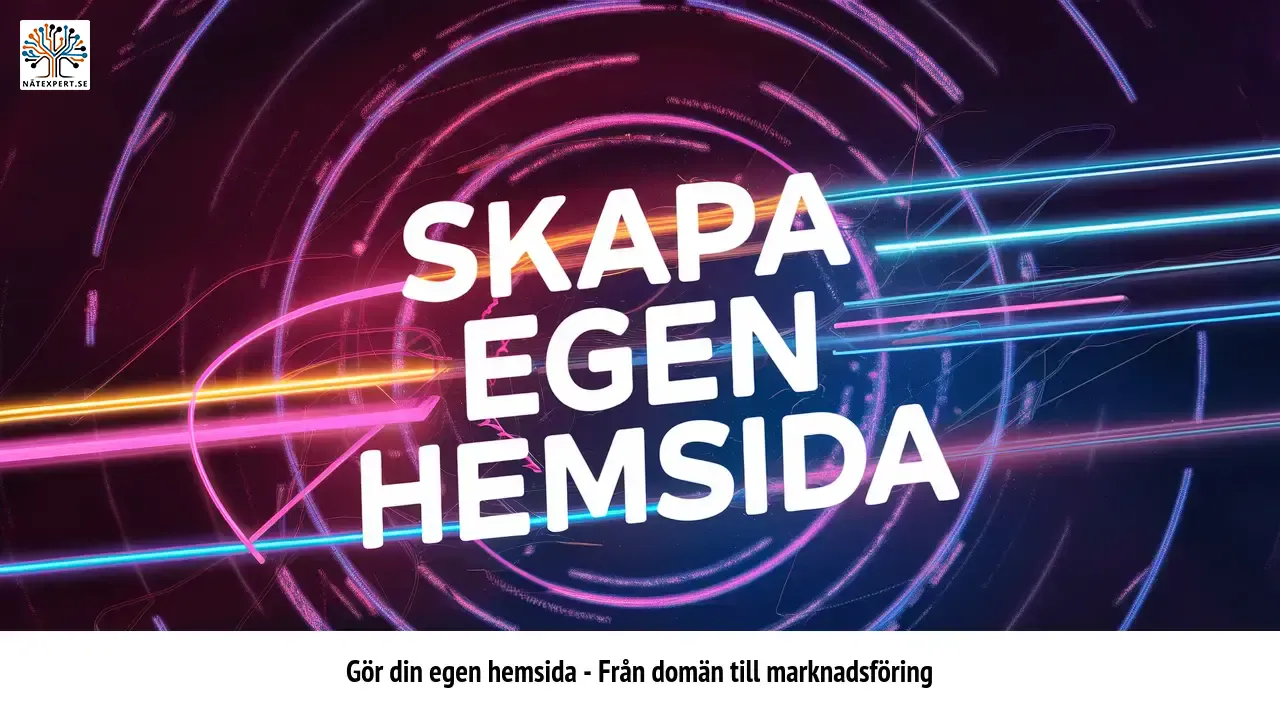
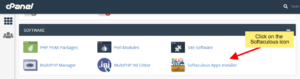

Ha! Det där knepet med google pagespeed fungerade, min sajt blev indexerad direkt efter lansering
Ingen orsak.
Som referens är det detta verktyg vi pratar om: https://pagespeed.web.dev/
Man kollar sidhastigheten med den, men i samband med det får man sin nya webbplats indexerad också på Google.
Har du några tips på hur man bäst optimerar laddningstiden för en hemsida skapad med WordPress?
Givetvis.
Denna webbplats använder Wp-rocket och Reddis wp plugin. Plus Cloudflare då.
Wp rocket kostar en del, men är värt det. Mycket bra plugin. Annars funkar autoptimize plugin, se dock till att lägga in egen Critical CSS. Se länkar nedan.
Om du kör Oderland blir allt gratis via Litespeed pluginet. Lite härigt att confa men supporten kan nog hjälpa dig där.
https://wp-rocket.me/
ref: https://wordpress.org/plugins/redis-cache/
https://wordpress.org/plugins/autoptimize/
https://www.corewebvitals.io/tools/critical-css-generator
Tack! Det där var användbart